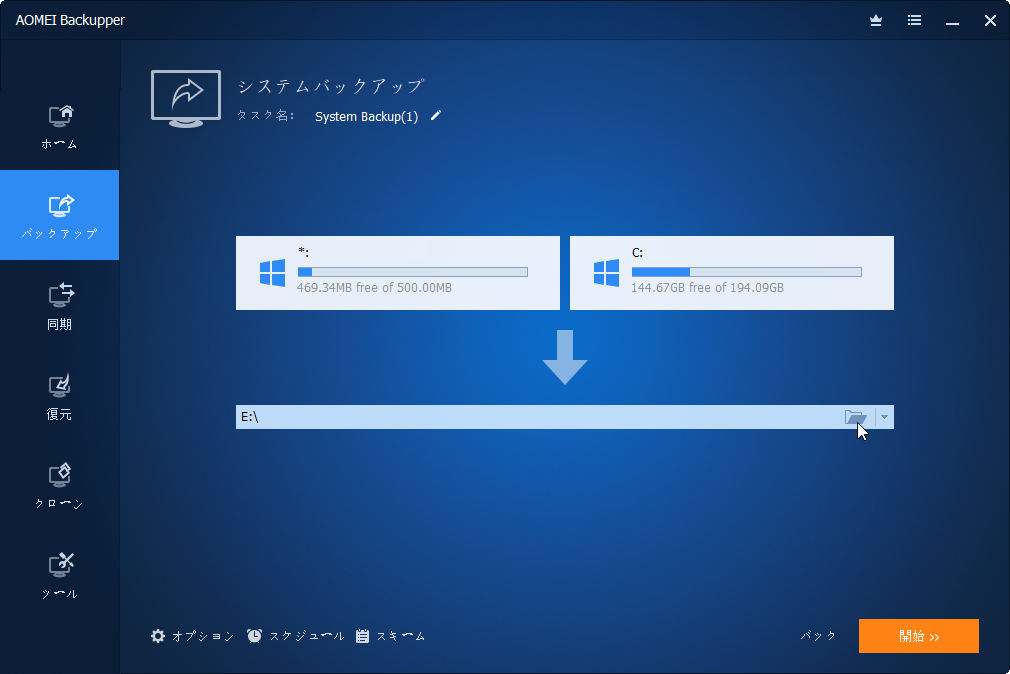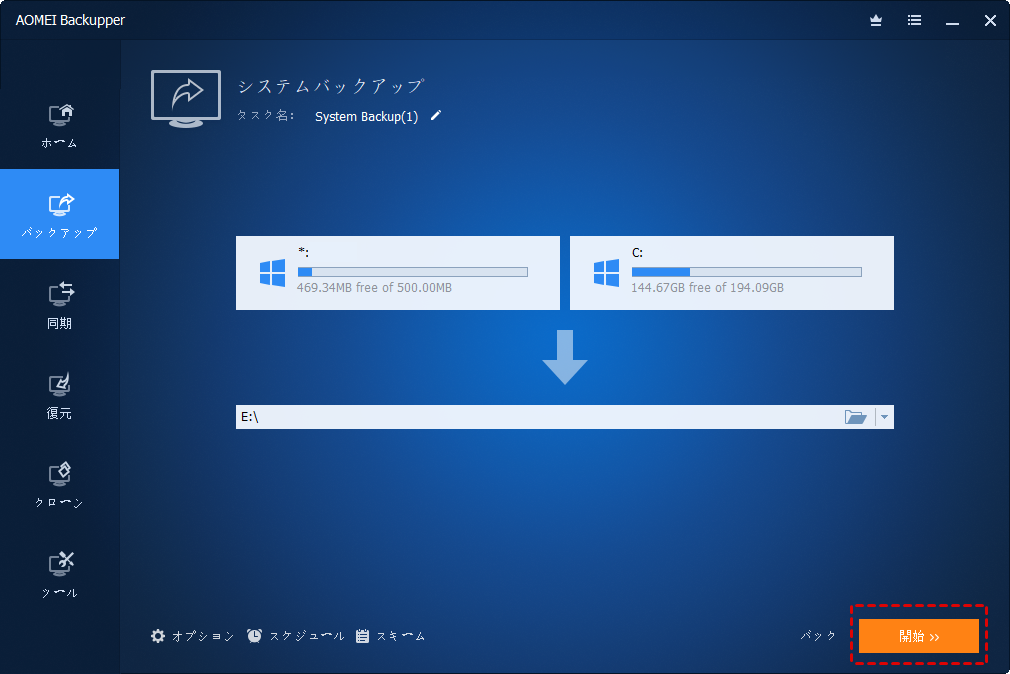最高のWindows Serverクラウドバックアップソフトウェア
Windows Serverクラウドバックアップソフトウェアをお探しの場合は、この記事をご覧ください。それはあなたに素晴らしいツールとその使い方を示します。
Windows Serverをクラウドにバックアップする理由
近年、Server 2008(R2)、Server 2012(R2)、Server 2016などのWindows Serverシステムは、中規模または大規模ビジネスで非常に人気があります。でも、企業には膨大なデータを安全に保つために、プロフェッショナルなWindows Serverクラウドバックアップソフトウェアが必要です。
現在、多くのサーバーユーザーがWindows Serverクラウドバックアップを作成したいと考えています。
基本的に、次の理由でWindows Serverをクラウドにバックアップします。
1 . データ保護:バックアップストレージを選択するとき、最も重要なことは、バックアップファイルがストレージ内で安全かどうかを検討することです。クラウドバックアップはデータを保存するための物理メディアを必要としないため、データは安全に保護されます。
ビジネスファイルがファイルサーバーにバックアップされている場合でも、ハリケーン、洪水、火災、盗難によってコンピューターとバックアップファイルが破壊されます。USBドライブ、ペンドライブなどの物理メディアは 紛失や盗難に遭いやすいです。ただし、クラウドバックアップの場合はそうではありません。バックアップされたファイルをクラウドに保存することで、オフィスで何が起こっていてもデータの安全性を確保できます。
2 . 無制限のストレージ:クラウドストレージのサイズは事実上無制限です。購入したすべてのプログラム、音楽、写真、ファイルなどの多くのファイルをバックアップするための十分なスペースがあります。
3 . 複数のクラウドサービスが利用可能:市場で利用できるクラウドサービスはたくさんあります。例えば、Amazon Drive、Google Drive、Amazon Cloudなどです。それらのほとんどは、特定のGBを無料で提供します。また、有料部分の年間料金も低いです。
4 . いつでもどこでもアクセス:クラウドにデータを保存すると、顧客はいつでもどこでも自分のデータにアクセスできます。コンピューターまたはスマートフォンアプリを介してインターネットにアクセスできる限り、すべてのファイルに簡単にアクセスできます。ノートパソコンを持って移動したり、オフィスに戻って重要なファイルを確認したりする必要はありません。
つまり、Windows Serverのクラウドバックアップは賢明な決定です。ただし、それでも優れたWindows Serverクラウドバックアップソフトウェアが必要です。
最高のWindows Serverクラウドバックアップソフトウェア
AOMEI Backupper Serverは、使いやすくて費用対効果の高いWindows Serverクラウドバックアップソフトウェアです。これは、システムのバックアップと復元のための専門的なツールです。
それはあなたがデスクトップアプリを持っている多様なクラウドドライブ(hubiC、SugarSync、Amazonドライブ、Googleドライブ、ボックス、OneDrive、Cloudmeなど)にWindows Serverをバックアップすることができます。
このソフトウェアは、Windows Server 2025/2022/2019/2016/2012(R2)、WHS/SBS 2011、およびWindows PCシステムをサポートします。
また、「スケジュール」を使用して、バックアップを定期的に自動作成します。デイリー、ウィークリー、マンスリーなどのバックアップスケジュールを設定できます。その使いやすいインターフェースにより、初心者でも簡単にプロセスを管理できます。
この機能を使用すると、Windows Serverファイルをクラウドに手動でドラッグする時間と労力を節約できます。これから、Windows Serverを自動的にクラウドにバックアップする方法を紹介しましょう。
Windows Serverをクラウドに自動的にバックアップする方法
例としてAmazon Driveを取り上げます。Amazon Driveアカウントをインストールしてサインアップします。後で必要になるので、その場所を覚えておいてください。
ステップ 1. AOMEI Backupper Serverをダウンロードして起動します。「バックアップ」の「システムバックアップ」にクリックします。
ステップ 2. システムパーティションがデフォルトで選択されています。バックアップ先としてAmazon Driveフォルダーを選択するだけが必要です。
ステップ 3. 「開始」をクリックし、バックアップが完了するまで待ちます。
以下のオプションを使用して、より多くのバックアップ設定をすることができます。
>>オプション:作成したバックアップタスクをもっと詳細に設定するために、AOMEI Backupperはイメージファイルの圧縮、暗号化、分割など、多くのバックアップオプションを提供しています。
>>スケジュール:AOMEI Backupperでバックアップを作成する時に、複数のスケジュールを設定して、データを定期的に自動バックアップすることができます。例えば、特定の日時(毎月特定の日付、毎週特定の曜日またはより低い頻度)や特定イベントの発生時にバックアップが実行されます。
>>スキーム:設定されている値に基づいて、不要になったイメージファイルを自動的に削除することで、バックアップに使用するディスク領域をうまく管理することができます。
ファイル同期を使用して、Windows Server 2012(R2)クラウドバックアップを作成することもできます。このようにして、Serverを常にクラウドと同期させることができます。
まとめ
Windows Serverクラウドバックアップを作成する場合、必要なのは3つのステップだけです。AOMEI Backupperはサーバーシステム(Windows Server 2025/2022/2019/2016/2012を含む)およびWindowsシステム(Windows 11/10/8.1/8/7を含む)用に設計されています。また、他の多くの問題を解決できます。
たとえば、変更されたデータのみをバックアップする増分&差分バックアップを実行すれば、時間とディスクスペースを節約することができます。無人タスクやマルチタスクを実行したい場合、コマンドプロンプトまたはバッチスクリプトでコマンドラインバックアップを実行することができます。
この記事があなたを助けることができるならば、それは素晴らしいと思います。もしご不明な点などがありましたら、遠慮なくご質問ください。弊社のメールは[email protected]です。
最後までありがとうございます。